Giỏ hàng của bạn
Có 0 sản phẩm

07-04-2022, 1:45 pm 1978
Hướng dẫn tạo tài khoản Discord siêu đơn giản trên máy tính, điện thoại
Trong những game co – op việc giao tiếp giữa các thành viên luôn được chú trọng. Nó là phương tiện để gắn kết đồng đội cũng như quyết định chuyện thắng thua. Nhưng không phải tựa game nào cũng được tích hợp tính năng Voice chat. Thay vì chấp nhận việc trao đổi qua tin nhắn, các game thủ có xu hướng tìm đến phần mền khác. Discord là phần mềm nổi bật được nhiều người dùng yêu thích khi hỗ trợ nhắn tin, gọi điện nhóm hoàn toàn miễn phí. Hãy cùng Mega tìm hiểu về phần mềm Discord và cách cài đặt nhé.
Cho những người dùng chưa biết thì Discord là ứng dụng nhắn tin, trò chuyện cho phép người dùng tương tác với những người dùng khác trong cùng một phòng chat. Ứng dụng có giao diện thân thiện và dễ dùng, cấu hình không cao. Người dùng có thể tạo các phòng để trò chuyện chung, cùng chơi game, thậm chí livestream để xem phim chung.
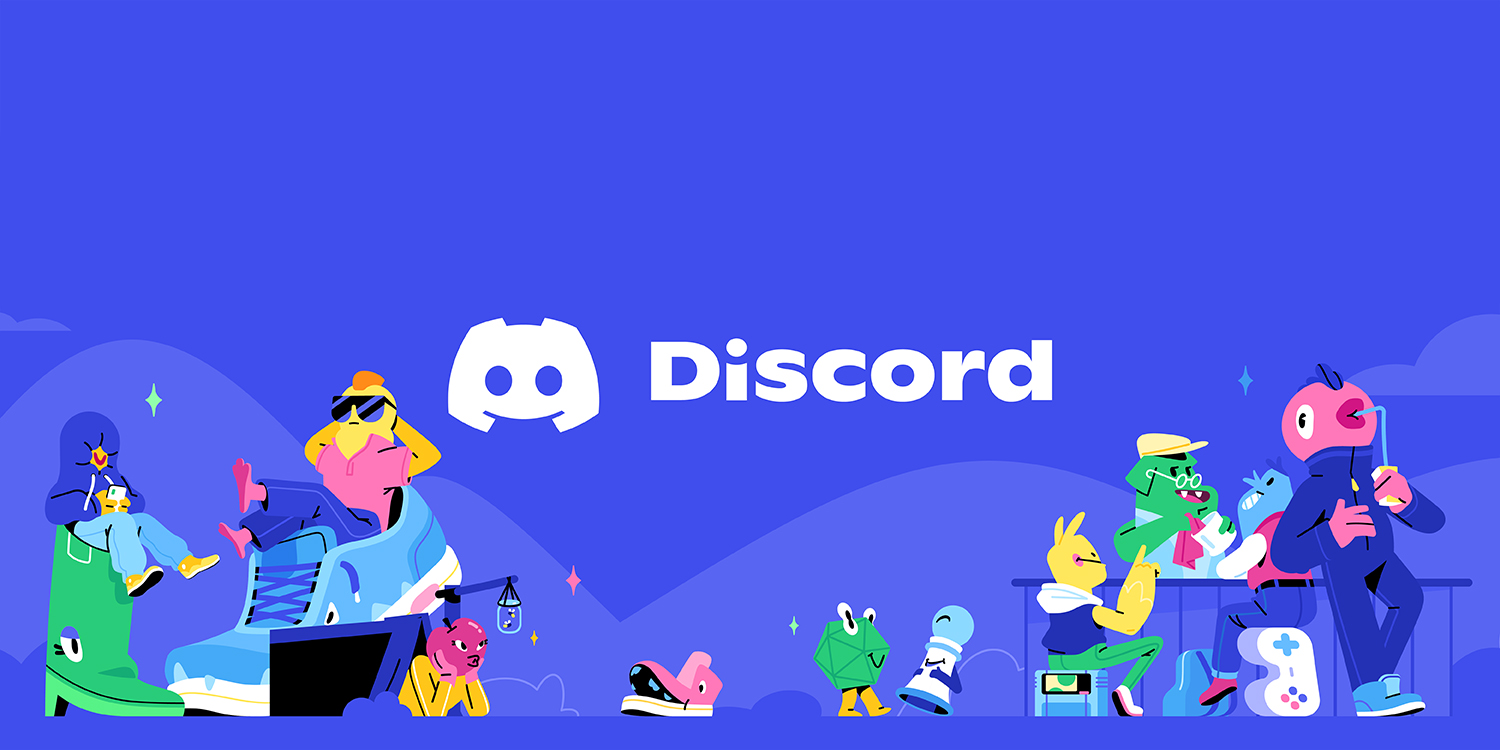
Phần mềm Discord
Đối với điện thoại thông minh, việc cài đặt ứng dụng Discord rất đơn giản. Bạn chỉ cần vào cửa hàng ứng dụng Apple Store trên hệ điều hành iOS hoặc CH Play trên Androi để tìm kiếm ứng dụng và tải về. Sau khi hoàn tất tự động tải thì dưới đây là các bước tạo tài khoản Discord để sử dụng:
Bước 1: Mở ứng dụng Discord sau khi cài đặt. Nhấn vào chữ Đăng ký để tạo tài khoản mới. Tại đây hãy điền đầy đủ thông tin.
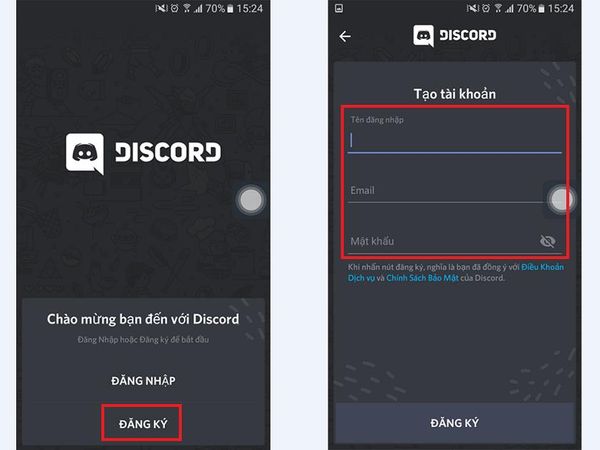
Bấm vào đăng ký để tạo tài khoản mới
Bước 2: Sau khi tạo tài khoản xong, bạn hãy nhìn ở góc trên cùng bên trái có ba dấu gạch ngang. Tại đây bạn có thể lấy mã tag của mình để kết bạn hoặc gửi cho người muốn kết nối. Còn nếu bạn muốn thêm người khác vào vòng bạn bè thì chỉ cần nhấn biểu tượng dấu cộng, gõ mã tag và send để gửi lời mời.
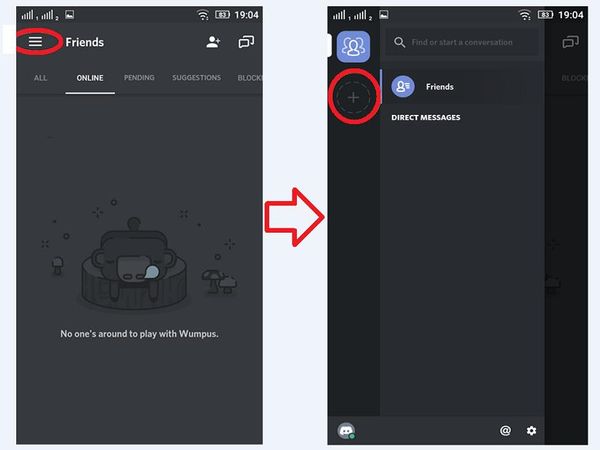
lấy mã tag của mình để kết bạn hoặc gửi cho người muốn kết nối
Bước 3: Nếu bạn muốn tạo phòng chat thì cũng nhìn bên trái thanh công cụ, bấn vào dấu cộng +. Hãy đặt tên phòng và tùy chỉnh theo ý bạn muốn.
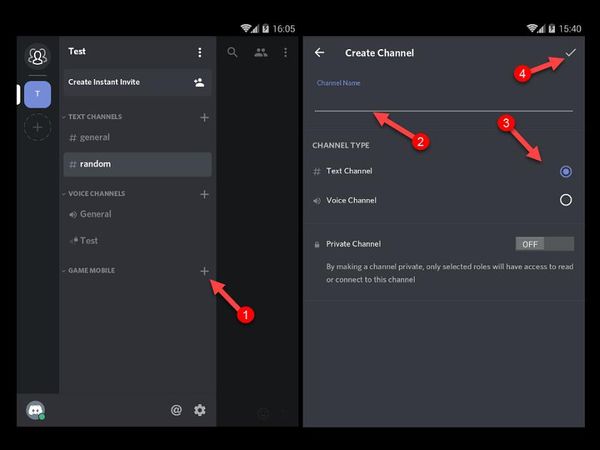
Tạo phòng và điều chỉnh tên phòng
Bước 4: Sau khi hoàn tất việc tạo phòng, để mời thành viên khác bạn chỉ cần vào Invite People. Chọn copy đường link phòng chat và gửi cho các thành viên. Ngoài ra, bạn cũng có thể tham gia vào những phòng chat khác bằng cách chọn mục Join a server with an Invite link. Tiếp theo là nhập link server mà bạn muốn tham gia rồi nhấn Join.
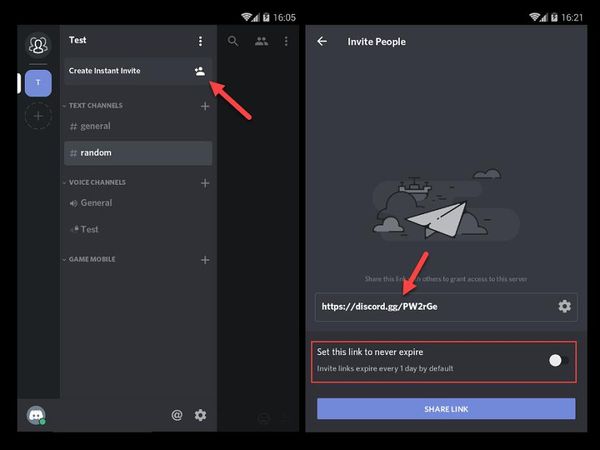
Mời các thành viên vào nhóm
Ứng dụng Discord không chỉ cài được ở điện thoại mà còn trên cả máy tính. Bạn chỉ cần làm theo những bước đơn giản sau:
Bước 1: Mở Google và truy cập và trang Discord App. Nhấn vào Download for Windows.
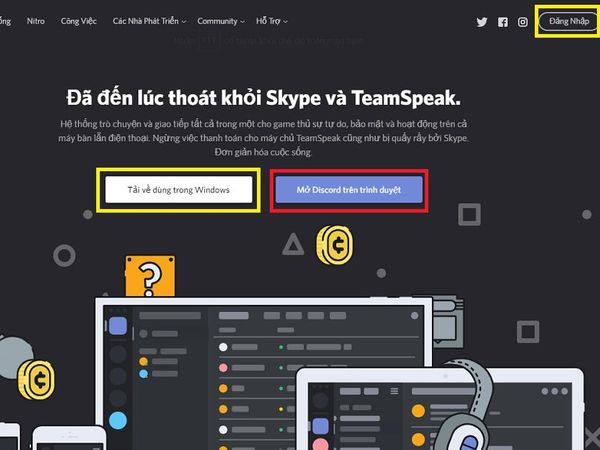
Mở Google và truy cập và trang Discord App. Nhấn vào Download for Windows.
Bước 2: Sau khi tải xuống bạn chỉ cần nhấp đúp chuột vào thư mục tải về để khởi chạy phần mềm.
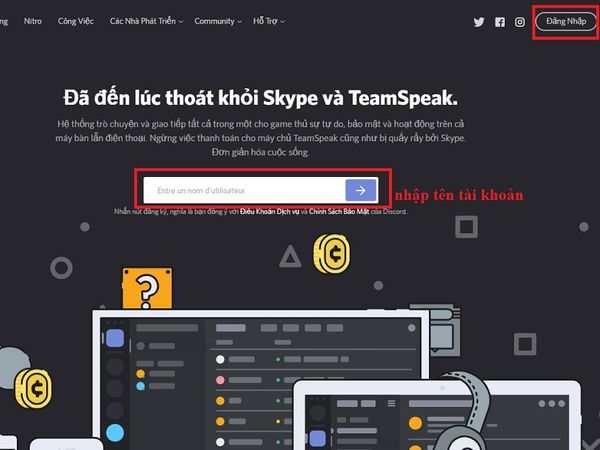
Chạy và cài đặt phần mềm
Bước 3: Mở phần mềm và bắt đầu đăng kí tài khoản.
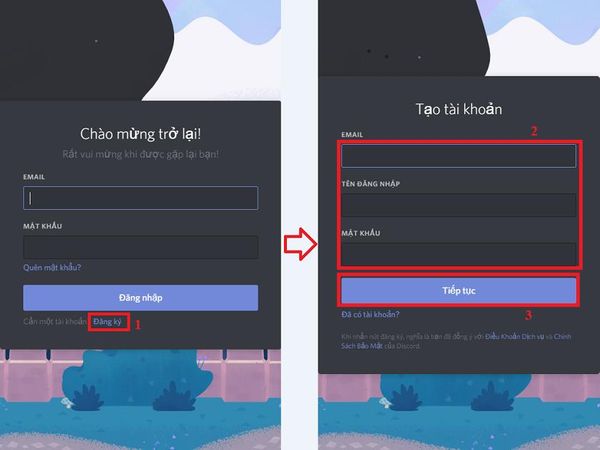
Mở phần mềm và đăng ký
Bước 4: Sau khi tạo tài khoản xong, ở phía bên trái trang giao diện, bạn nhấp vào khí hiệu dấu cộng + để tạo kênh chat. Cách để thêm hay kết bạn mới cũng tương tự như trên điện thoại.
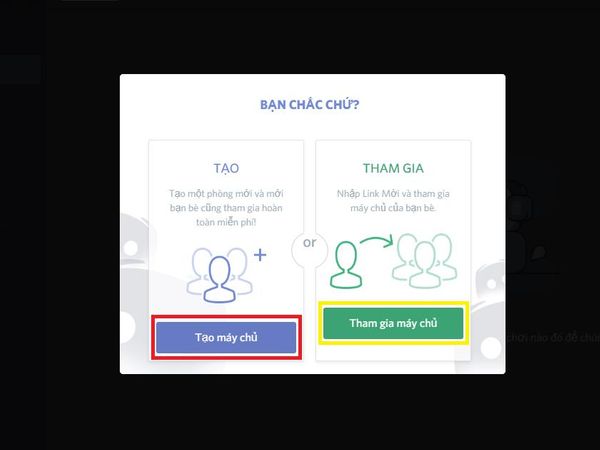
Tạo kênh chat
Sau khi hoàn tất bạn có thể thực hiện một số điều chỉnh cho giao diện đẹp hơn như thau ảnh đại diện. Điều chỉnh âm lượng voice chat, thiết bị đầu vào, đầu ra để có được trải nghiệm tốt nhất khi sử dụng Discord
Xem thêm >>>
Chỉ bạn cách đăng kí tài khoản Netflix Premium đơn giản nhất
Cách tải và đăng kí tài khoản Tiktok Trung Quốc trên điện thoại đơn giản nhất
Hướng dẫn tạo tài khoản và đăng bài trên Blog Radio
by mega.com.vn